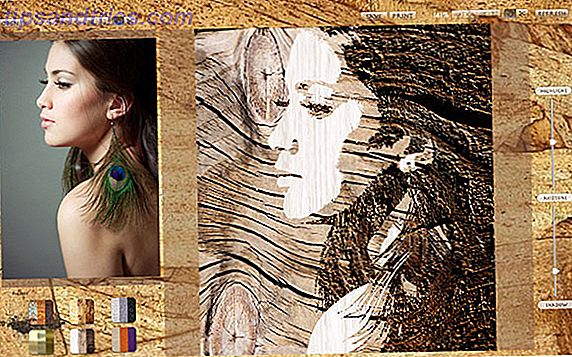Jeder normale Linux-Benutzer wird wissen, dass die zwei häufigsten Desktop-Umgebungen Gnome und KDE sind. Enjoy A Clean, Verbesserter Desktop mit KDE 4.7 [Linux] Eine saubere, verbesserte Desktop-Version mit KDE 4.7 [Linux] Eine der beliebtesten Linux-Desktop-Umgebungen, KDE, veröffentlichten ihre neueste Serie (Version 4.7) Ende Juli. Diese Version verbessert die Arbeit früherer Releases, indem sie neue Funktionen hinzufügte und gleichzeitig die Leistung verbesserte ... Read More. Darüber hinaus packt jede Desktop-Umgebung gerne ihre eigene Software ein, von Kernelementen wie Systemsteuerung für Systemeinstellungen bis hin zu Foto-Management-Software.
Daher werden Benutzer konkurrierender Desktop-Umgebungen bemerken, dass sie verschiedene Dateimanager verwenden - ein wichtiger Teil der Desktop-Produktivität. Überraschenderweise gibt es viele Dinge, die mit einem Dateimanager richtig oder falsch gehen können. Diese Anwendungen können viel mehr als nur zeigen, wo sich Ihre Dateien befinden. Ich habe Nautilus, Gnomes Standard-Dateimanager, mit Dolphin, dem Standard-Dateimanager von KDE, verglichen, um zu sehen, welcher am einfachsten zu verwenden ist und welcher der beste für die Produktivität ist.
Nautilus

Nautilus wurde oft als ein ordentlicher Dateimanager gesehen, der genügend Funktionen bietet, um jeden Benutzer produktiv zu machen, ohne die Oberfläche zu überladen und die Benutzung zu erschweren. Das Interface ist ziemlich einfach - es enthält ein Panel auf der linken Seite mit gemeinsamen Ordnerzielen sowie mit Lesezeichen versehenen Orten, und Sie haben ein paar Navigations- und Einstellungsknöpfe entlang der Oberseite.
Normalerweise enthält Nautilus auch eine Menüleiste, aber in Ubuntu 13.04: Was gibt es Neues in Raring Ringtail? [Linux] Ubuntu 13.04: Was gibt es Neues in Raring Ringtail? [Linux] Am 25. April wurde die neueste Version einer der beliebtesten Linux-Distributionen veröffentlicht - Ubuntu 13.04, Codename "Raring Ringtail". Im Gegensatz zu früheren Versionen von Ubuntu bringt 13.04 keine außergewöhnlichen neuen visuellen Funktionen, die ... Read More (mit denen der Screenshot gemacht wurde) die Menüleiste in den oberen globalen Balken platziert. Gnome 3 GNOME 3 Beta - Willkommen zu Ihrem neuen Linux Desktop GNOME 3 Beta - Willkommen auf Ihrem neuen Linux Desktop Lesen Sie mehr Releases, um etwas Fett in der Oberfläche zu schneiden, über die heiß debattiert wurde ob das eine gute Sache ist oder nicht. Die Menüleiste ist eigentlich ziemlich erbärmlich, da sie nur ein Menü Datei mit einigen Optionen enthält, wo nur die Option "Mit Server verbinden" nirgendwo anders gefunden wird. Dies ist wirklich ziemlich verwirrend für jeden, der diese Funktionalität nutzen muss, da er denkt, dass er sie - zusammen mit allem anderen - irgendwo anders finden kann, etwa indem er auf den Zahnrad / Einstellungs-Knopf klickt. Neben den Elementen, die Sie in der Schaltfläche Einstellungen finden, müssen Sie keine weiteren Einstellungen vornehmen.
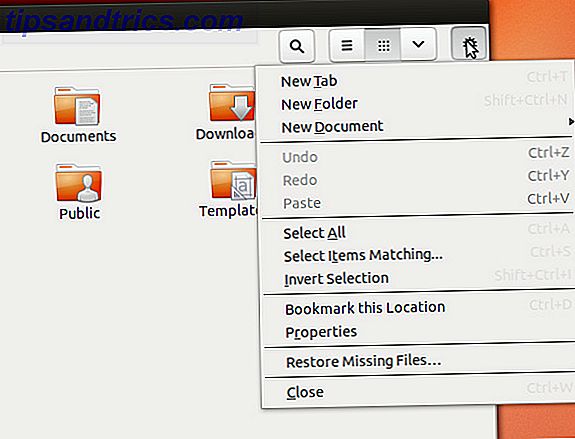
Ansonsten ist Nautilus ein sehr netter Dateimanager. Wenn Ihnen die Navigation in einem Dateimanager am wichtigsten ist, dann wird Nautilus einwandfrei funktionieren. Es gibt eine Handvoll Ableitungen von Nautilus, die Sie auch ausprobieren können, einschließlich Nautilus Elementary Nautilus Elementar vereinfacht das Durchsuchen von Dateien auf Linux Nautilus Elementary vereinfacht das Durchsuchen von Dateien unter Linux Lesen Sie mehr, Nemo Gnome-basierte Desktop-Umgebungen Erklärt: MATE vs. Gnome Shell vs. Unity vs Cinnamon Gnome-basierte Desktop-Umgebungen erklärt: MATE vs. Gnome Shell vs. Unity vs. Cinnamon Seit Gnome mit ihrer Gnome Shell-Idee weitergemacht hat, war die Linux-Community in Raserei, eine neue Desktop-Umgebung zu finden, die richtig ist für Sie. Ein Großteil der Benutzer verwendet Gnome ... Lesen Sie mehr, Caja Eine Überprüfung von MATE: Ist es eine echte GNOME 2 Replikat für Linux? Eine Überprüfung von MATE: Ist es eine echte GNOME 2-Replik für Linux? Die Welt der Linux-Desktop-Umgebungen hat sich seither dramatisch verändert. Gnome 3 wurde geboren, Gnome 2 wurde im Wesentlichen zur Seite geworfen, Gnome 3 wurde gegabelt, um Zimt zu schaffen, und so weiter. Wie auch immer, Gnome ... Lesen Sie mehr und mehr.
Installation
Sie können Nautilus einfach herunterladen und installieren, indem Sie in Ihrem jeweiligen Paketmanager nach einem "Nautilus" -Paket suchen. Seien Sie sich bewusst, dass Sie, wenn Sie nicht bereits eine GTK + -basierte Desktop-Umgebung verwenden, mit einigen zusätzlichen Abhängigkeiten konfrontiert werden, die installiert werden müssen.
Delphin
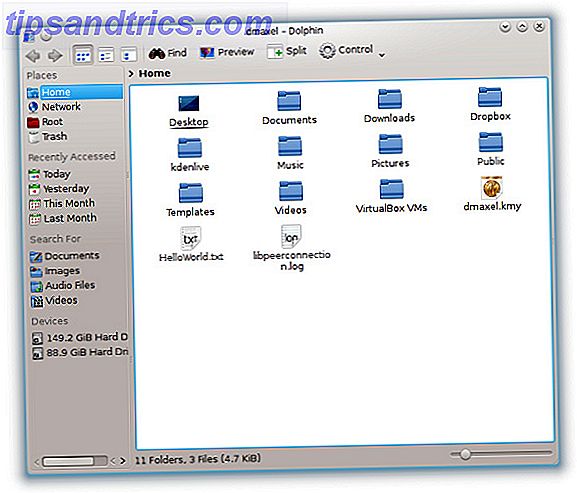
Dolphin folgt dagegen der Philosophie von KDE, Funktionen und Anpassbarkeit zu berücksichtigen. Sie werden sofort bemerken, dass das Interface nicht annähernd so schlank ist wie das von Nautilus. Ähnlich wie bei Nautilus enthält Dolphin ein linkes Fenster mit allgemeinen Ordnerzielen sowie einige Schaltflächen zum Anpassen der Navigation und zum Konfigurieren anderer Einstellungen.
Am wichtigsten ist, Dolphin enthält "Split" und "Vorschau" -Schaltflächen, die Nautilus fehlt. Mit der Option "Teilen" können Sie einen zweiten Navigationsbereich im selben Fenster anzeigen, während Sie in der Vorschau Miniaturansichten von Bildern und Videos anzeigen können. Nautilus hat keine "Split" -Funktionalität, aber die "Vorschau" -Funktionalität ist aktiviert (aber nicht als Schaltflächenumschaltung verfügbar).

Glücklicherweise speichert Dolphin alle konfigurierbaren Einstellungen in einem Dropdown-Menü namens "Control". Von hier aus können Sie ganz einfach andere Ansichten ändern, z. B. die Sichtbarkeit zusätzlicher Informationen und versteckter Dateien aktivieren, die Bedienfelder und die Adressleiste steuern und andere für Dolphin verfügbare tiefere Einstellungen anzeigen.
Installation
Dolphin kann auch einfach heruntergeladen und installiert werden, indem Sie in Ihrem jeweiligen Paketmanager nach einem "Delphin" -Paket suchen. Wenn Sie es nicht finden können, müssen Sie möglicherweise im Internet suchen, in welchem Paket Dolphin gebündelt ist - einige Distributionen bündeln bestimmte KDE-Anwendungen zu einem einzigen Paket. Beachten Sie, dass Sie, wenn Sie nicht KDE oder eine Qt-basierte Desktop-Umgebung verwenden, wahrscheinlich auch viele zusätzliche Abhängigkeiten haben, die für die Installation vorgesehen sind.
Was ist produktiver?
Während beide Dateimanager eine gute Wahl sind, muss ich Dolphin zum Gewinner erklären, da es ziemlich einfach zu bedienen ist und eine Menge Funktionen enthält. Nautilus ist einfacher zu verwenden, aber nicht genug, um den Unterschied zwischen Funktion und Konfiguration auszugleichen. Beachten Sie jedoch, dass dies die Schönheit der Wahl ist - es ist gut, alle Ihre Optionen zu testen, so dass Sie sie alle ausprobiert haben, aber wenn es eine Anwendung gibt, die am besten für Sie funktioniert, gibt es keinen Grund für Sie aufzuhören es.
Welchen Dateimanager (einschließlich anderer nicht erwähnter) benutzen Sie? Liegt es daran, dass Sie den Dateimanager ausgewählt haben oder die Desktop-Umgebung ausgewählt haben? Lass es uns in den Kommentaren wissen!
Bildnachweis: Andy Ciordia